一、安装操作系统并配置IP
- 在VMware虚拟机中安装三台Centos7,分别作为Master,Slave1,Slave2,并配置root用户。
- 配置三台机器的静态IP地址,本次示例IP分别为:
Master: 192.168.157.128
Slave1: 192.168.157.129
Slave2: 192.168.157.130
(关于设置静态ip连不上网的问题,https://blog.csdn.net/tearofthemyth/article/details/112800999 Mac VMware Fusion CentOS7配置静态IP) - 修改主机名及配置hosts文件(三台机器)
hostnamectl set-hostname master
hostnamectl set-hostname slave1
hostnamectl set-hostname slave2
vi /etc/hosts
192.168.157.128 master master.root
192.168.157.129 slave1 slave1.root
192.168.157.130 slave2 slave2.root
二、关闭防火墙(三台机器)
systemctl stop firewalld #关闭防火墙
systemctl status firewalld #查看防火墙状态
三、配置时间同步
- 首先配置好Master时区,在Master上输入命令tzselect,选择时区,依次按提示输入5,9,1,1
- yum install –y ntp #三台机器上安装ntp
- vi /etc/ntp.conf #Master上修改配置文件
server 127.127.1.0
fudge 127.127.1.0 stratum 10 - /bin/systemctl restart ntpd.service #Master上重启ntp服务
- ntpdate master #在Slave1、Slave2上输入命令
四、配置SSH免密
- 在Master上执行以下操作:
cd ~
ssh-keygen -t dsa -P ‘’ -f ~/.ssh/id_dsa
cd .ssh/
cat id_dsa.pub >> authorized_keys #
ssh master #ssh内环
exit #登出
ssh master #再次登陆ssh
exit - 在Slave1、Slave2上分别执行以下操作:
scp master:~/.ssh/id_dsa.pub ./master_dsa.pub
cat master_dsa.pub >> authorized_keys - 在Master上执行以下操作来验证免密登录:
ssh slave1
exit
ssh slave2
exit
五、安装JDK
- 首先,在三台机器上创建java工作目录
mkdir -p /usr/java #创建java工作目录(三台机器) - 在三台机器上配置jdk
以下操作仅在master上进行:
tar -zxvf /home/lan/jdk-8u171-linux-x64.tar.gz -C /usr/java #解压安装包
cd /usr/java
cd jdk1.8.0.171/
pwd
vi /etc/profile #修改环境变量配置文件profile
在 export PATH USER LOGNAME MAIL HOSTNAME HISTSIZE HISTCONTROL 下面添加:
/usr/java/jdk1.8.0_281
#java
export JAVA_HOME=/usr/java/jdk1.8.0_171
export CLASSPATH=$ JAVA_HOME/lib/
export PATH=$ PATH:$JAVA_HOME/bin
export PATH JAVA_HOME CLASSPATH
完成后wq,退出保存,之后再执行:
scp -r /etc/profile slave1:/etc/ #分发环境变量至Slave1、Slave2
scp -r /etc/profile slave2:/etc/
(这里分发环境变量就是为了给slave1和slave2 都配置jdk,但是要记住一定要给slave1和slave2也下载jdk,而不仅仅是给它们分发环境变量。否则slave1、slave2中的jdk配置无效,下面的zookeeper也会出错。) - source /etc/profile #使环境变量生效(三台机器)
- java -version #查看java版本号
这里出现的java版本号有可能是虚拟机自带的jdk,需要修改成我们自己下载的jdk。
https://blog.csdn.net/dlc_996/article/details/104414585
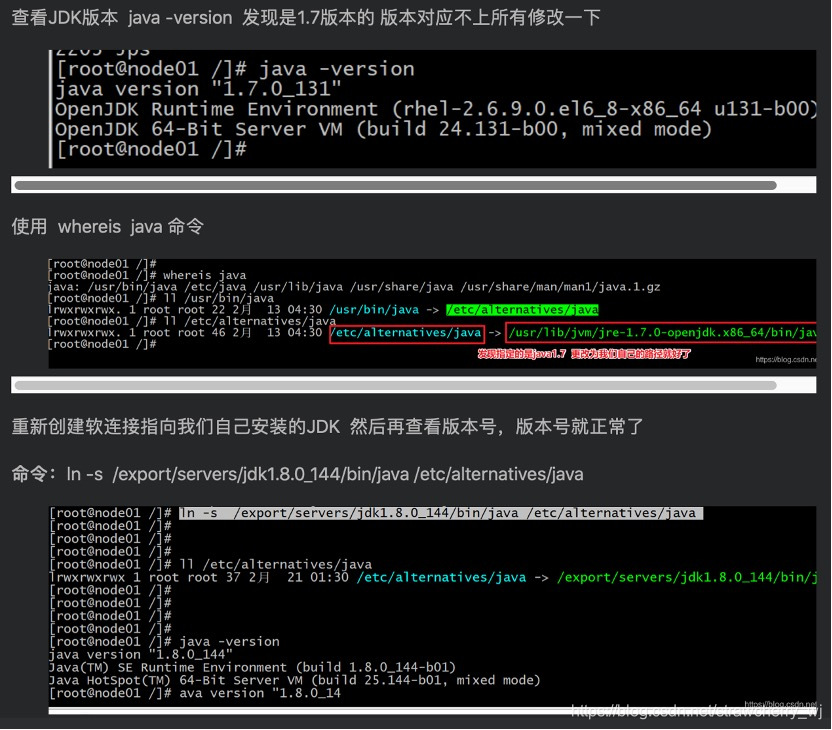
六、Zookeeper安装
- 首先,在三台机器上创建zookeeper工作目录
mkdir -p /usr/zookeeper #创建zookeeper工作目录(三台机器) - 以下操作仅在Master上操作
1)tar -zxvf /home/lan/zookeeper-3.4.10.tar.gz -C /usr/zookeeper #解压
2)cd /usr/zookeeper/zookeeper-3.4.10/conf/
scp zoo_sample.cfg zoo.cfg #拷贝zoo_sample.cfg并命名为zoo.cfg
3)接下来修改zoo.cft文件(画下划线的为需要修改或增加的):
#The number of milliseconds of each tick
tickTime=2000
#The number of ticks that the initial
#synchronization phase can take
initLimit=10
#The number of ticks that can pass between
#sending a request and getting an acknowledgement
syncLimit=5
#the directory where the snapshot is stored.
#do not use /tmp for storage, /tmp here is just
#example sakes.
dataDir=/usr/zookeeper/zookeeper-3.4.10/zkdata
#the port at which the clients will connect
clientPort=2181
#the maximum number of client connections.
#increase this if you need to handle more clients
#maxClientCnxns=60
#
#Be sure to read the maintenance section of the
#administrator guide before turning on autopurge.
#
#http://zookeeper.apache.org/doc/current/zookeeperAdmin.html
#sc_maintenance
#
#The number of snapshots to retain in dataDir
#autopurge.snapRetainCount=3
#Purge task interval in hours
#Set to “0” to disable auto purge feature
#autopurge.purgeInterval=1
dataLogDir=/usr/zookeeper/zookeeper-3.4.10/zkdatalog
server.1=master:2888:3888
server.2=slave1:2888:3888
server.3=slave2:2888:3888
4)之后返回zookeeper-3.4.10文件夹,创建zkdata和zkdatalog两个文件夹。
cd …
mkdir zkdata
mkdir zkdatalog
5)进入zkdata文件夹,创建文件myid,用于表示是几号服务器。master主机中,设置服务器id为1:
vi myid
1
6)接下来修改环境变量文件,在java增加的下边添加:
#zookeeper
export ZOOKEEPER_HOME=/usr/zookeeper/zookeeper-3.4.10
export PATH=$ PATH:$ZOOKEEPER_HOME/bin
7)修改后,分发到Slave1和Slave2上:
scp -r /etc/profile slave1:/etc/
scp -r /etc/profile slave2:/etc/
scp -r /usr/zookeeper slave1:/usr/zookeeper
scp -r /usr/zookeeper slave2:/usr/zookeeper - 使三台机器的环境变量生效
source /etc/profile #在三台机器上输入命令,使环境变量生效。 - 之后需要修改Slave1和Slave2的myid文件
cd /usr/zookeeper/zookeeper-3.4.10/zkdata #在Slave1上操作
vi myid
2
cd /usr/zookeeper/zookeeper-3.4.10/zkdata #在Slave2上操作
vi myid
3 - 启动zookeeper集群(三台机器)
cd /usr/zookeeper/zookeeper-3.4.10/
bin/zkServer.sh start
bin/zkServer.sh status
七、Hadoop安装
1.为Master创建工作目录,并解压
mkdir -p /usr/hadoop
tar -zxvf /home/lan/hadoop-2.7.3.tar.gz -C /usr/hadoop
2.修改环境变量文件:
vi /etc/profile
在zookeeper下增加以下内容:
#hadoop
export HADOOP_HOME=/usr/hadoop/hadoop-2.7.3
export CLASSPATH=$ CLASSPATH:$ HADOOP_HOME/lib
export PATH=$ PATH:$HADOOP_HOME/bin
3.配置hadoop组件
1)cd /usr/hadoop/hadoop-2.7.3/etc/hadoop
2)vi hadoop-env.sh #编辑hadoop-env.sh文件
#The jsvc implementation to use. Jsvc is required to run secure datanodes
export JAVA_HOME=/usr/java/jdk1.8.0_171
#that bind to privileged ports to provide authentication of data transfer
#protocol. Jsvc is not required if SASL is configured for authentication of
#data transfer protocol using non-privileged ports.
#export JSVC_HOME=${JSVC_HOME}
3)vi core-site.xml #编辑core-site.xml文件
```
<configuration>
<property>
<name>fs.default.name</name>
<value>hdfs://master:9000</value>
</property>
<property>
<name>hadoop.tmp.dir</name>
<value>/usr/hadoop/hadoop-2.7.3/hdfs/tmp</value>
<description>A base for orher temporary directories</description>
</property>
<property>
<name>io.file.buffer.size</name>
<value>131072</value>
</property>
<property>
<name>fs.checkpoint.perio</name>
<value>60</value>
</property>
<property>
<name>fs.checkpoint.size</name>
<value>67108864</value>
</property>
</configuration>
```
4)vim yarn-site.xml #编辑yarn-site.xml文件
```
<configuration>
<property>
<name>yarn.resourcemanager.address</name>
<value>master:18040</value>
</property>
<property>
<name>yarn.resourcemanager.scheduler.address</name>
<value>master:18030</value>
</property>
<property>
<name>yarn.resourcemanager.webapp.address</name>
<value>master:18088</value>
</property>
<property>
<name>yarn.resourcemanager.resource-tracker.address</name>
<value>master:18025</value>
</property>
<property>
<name>yarn.resourcemanager.admin.address</name>
<value>master:18141</value>
</property>
<property>
<name>yarn.nodemanager.aux-services</name>
<value>mapreduce_shuffle</value>
</property>
<property>
<name>yarn.nodemanager.auxservices.mapreduce.shuffle.class</name>
<value>org.apache.hadoop.mapred.ShuffleHandler</value>
</property>
<!-- Site specific YARN configuration properties -->
</configuration>
```
5)vi hdfs-site.xml #编辑hdfs-site.xml文件
```
<configuration>
<property>
<name>dfs.replication</name>
<value>2</value>
</property>
<property>
<name>dfs.namenode.name.dir</name>
<value>file:/usr/hadoop/hadoop-2.7.3/hdfs/name</value>
<final>ture</final>
</property>
<property>
<name>dfs.datanode.data.dir</name>
<value>file:/usr/hadoop/hadoop-2.7.3/hdfs/data</value>
<final>ture</final>
</property>
<property>
<name>dfs.namenode.secondary.http-address</name>
<value>master:9001</value>
</property>
<property>
<name>dfs.webhdfs.enabled</name>
<value>ture</value>
</property>
<property>
<name>dfs.permissions</name>
<value>flase</value>
</property>
</configuration>
```
6)由于Hadoop没有mapred-site.xml文件,需要拷贝mapred-site.xml.template后再修改mapred-site.xml文件内容。
cp mapred-site.xml.template mapred-site.xml #拷贝mapred-site.xml文件
vim mapred-site.xml #编辑mapred-site.xml文件
<configuration>
<property>
<name>mapreduce.framework.name</name>
<value>yarn</value>
</property>
</configuration>
7)vim slaves #编辑slaves文件
master
slave1
slave2
8)vi master #创建并编辑master文件
master
4.以上在Master上已经搭建好hadoop,接下来分发到Slave1和Slave2上:
scp -r /etc/profile slave1:/etc/ #分发环境变量文件
scp -r /etc/profile slave2:/etc/
scp -r /usr/hadoop slave1:/usr/ #分发hadoop目录
scp -r /usr/hadoop slave2:/usr/
5.使环境变量生效
三台机器分别source /etc/profile
至此,三台机器hadoop已安装完毕。
6.在Master上格式化Namenode
cd /usr/hadoop/hadoop-2.7.3/etc/hadoop
hadoop namenode –format
当出现“Exiting with status 0”的时候,表明格式化成功。之后需要开启集群:
cd /usr/hadoop/hadoop-2.7.3/
sbin/start-all.sh
master启动情况: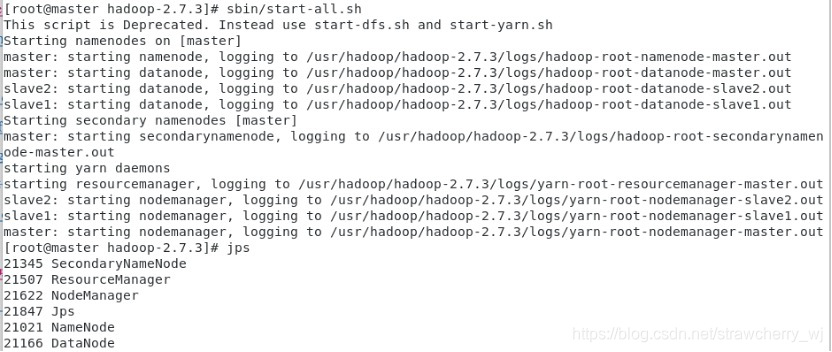
slave1、2启动情况:
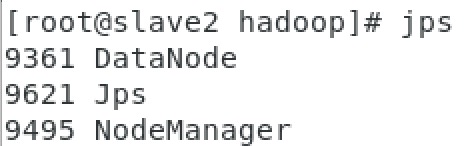
这里我遇到的错误:
错误1:slave1、2节点没有nodemanager
- 可能是因为yarn-site.xml文件中配置错误(之前我把mapreduce打成了mapseduce)
- 也有可能是因为:
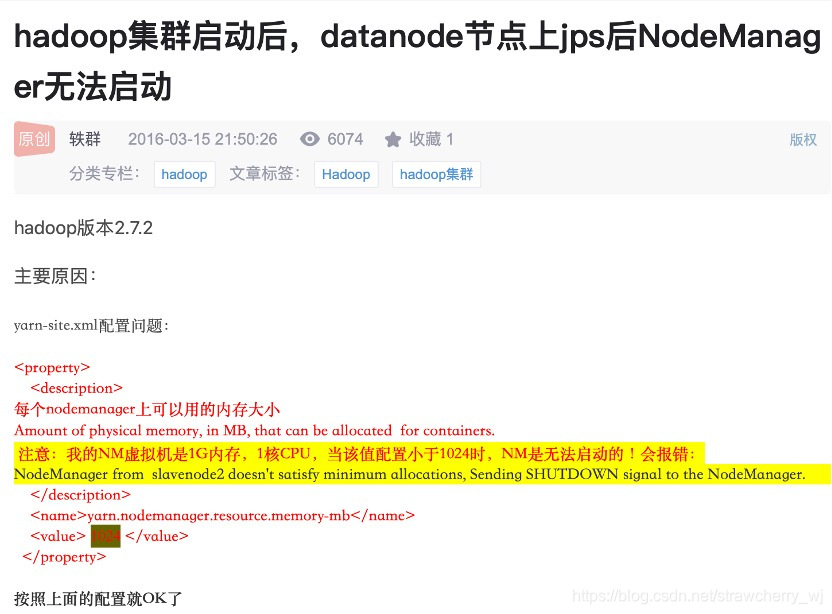
错误2:访问50070界面的DataNode information没有从节点
是因为NameNode的9000端口没有打开。使用:
firewall-cmd --zone=public --add-port=9000/tcp --permanent打开9000端口。
9000端口已开放:

参考知识1:
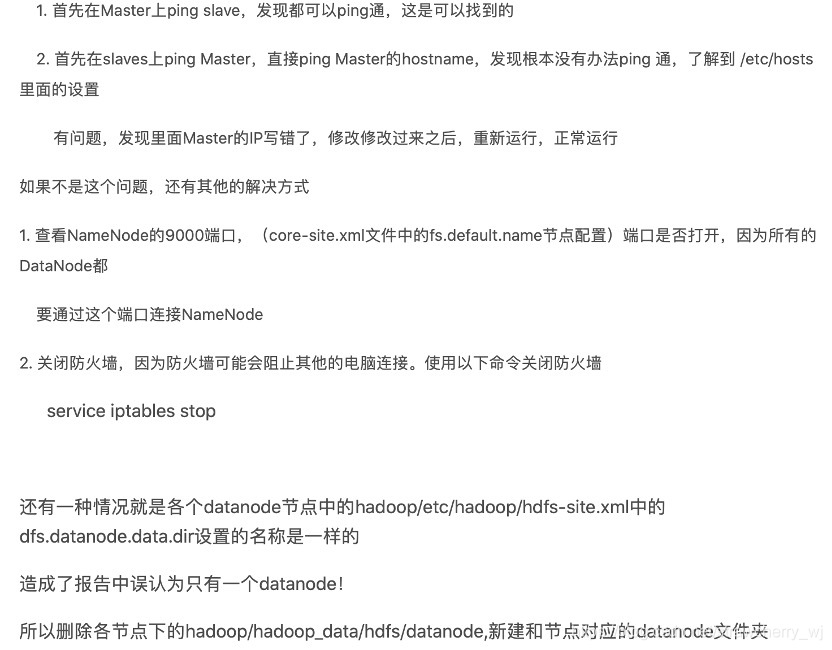
参考知识2:
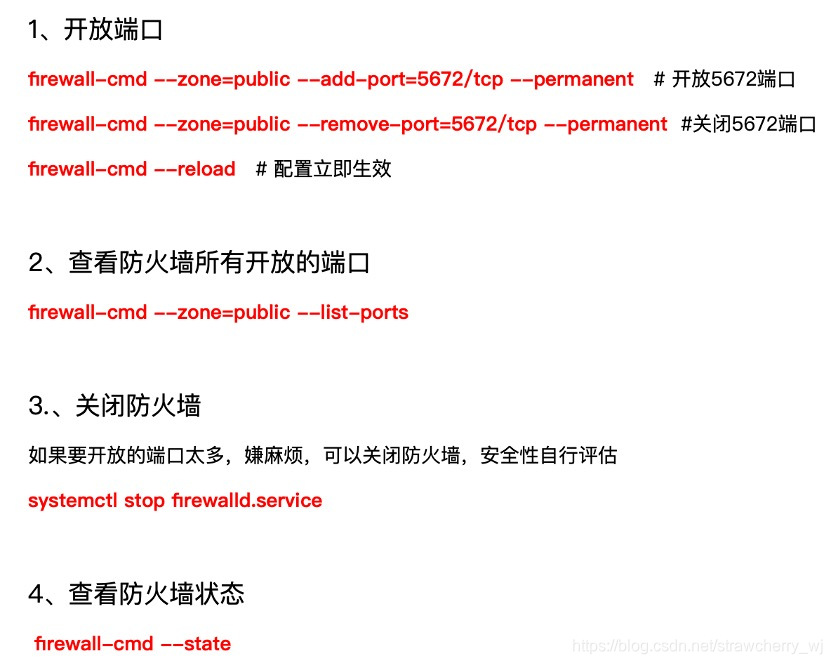
访问50070界面,配置成功:

错误3:无法访问8080界面
配置文件不同,访问的端口也不同,端口地址可以如下查看,我应该是访问8088端口。
